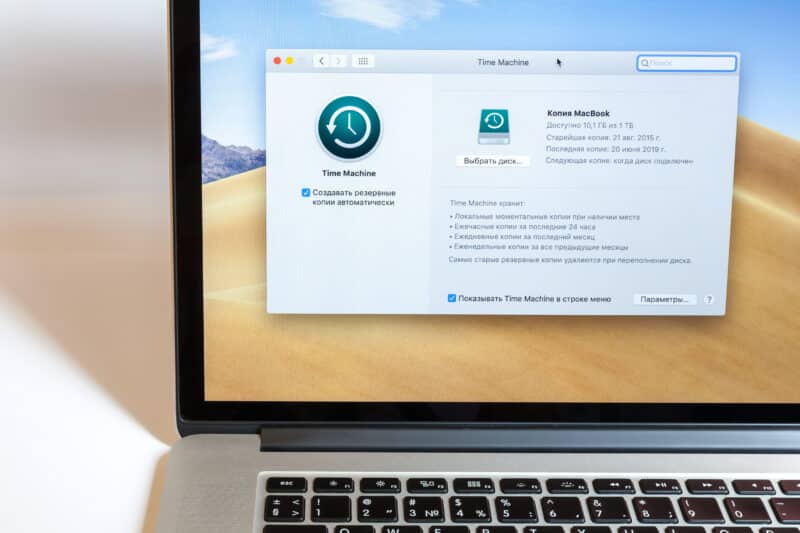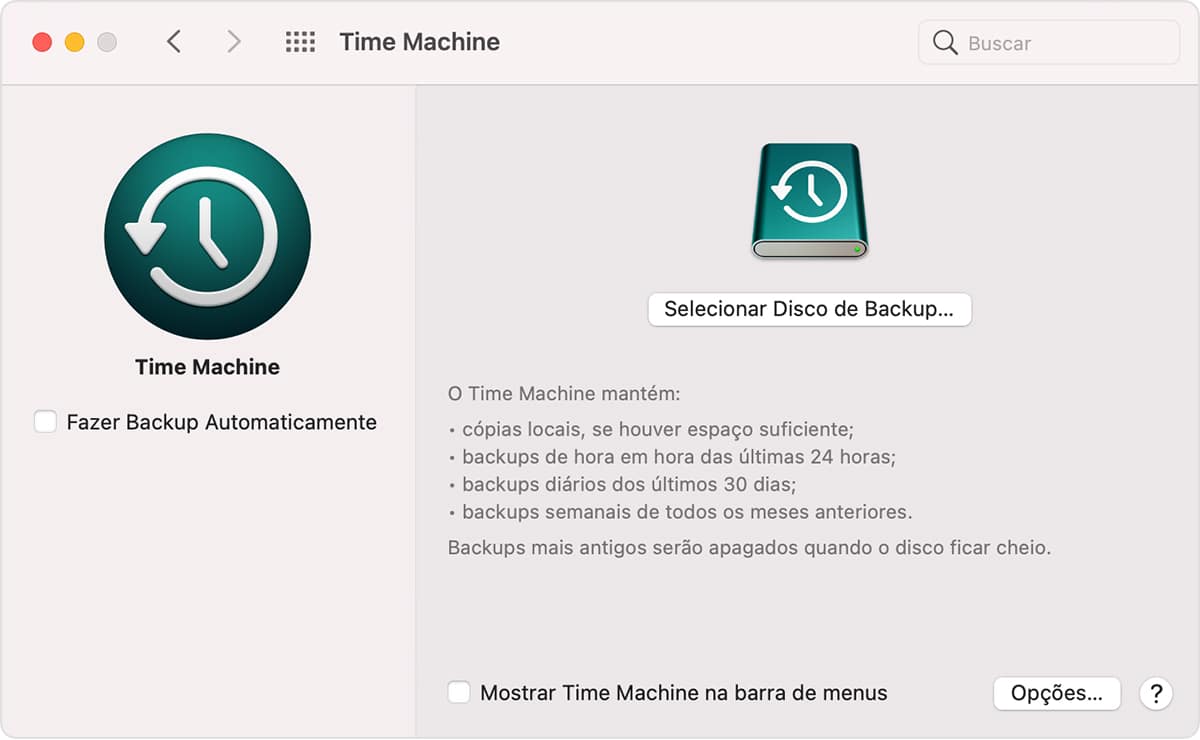O Time Machine é o sistema nativo do macOS para fazer backups dos dados armazenados no seu Mac. Com ele, você pode manter uma cópia dos seus documentos, das suas fotos, dos seus vídeos e de outros arquivos que sejam de extrema importância para você.
Ao contrário dos backups de iPhones, iPads e Apple Watches, que ficam armazenados na nuvem (pelo iCloud), o do Mac precisa necessariamente de um dispositivo de armazenamento externo para fazer isso.
Apesar de ser muito simples de usar, nem sempre o Time Machine pode funcionar da forma adequada. Por isso, confira algumas dicas a seguir de como resolver os principais problemas com ele! 🖥️
- Confira se o disco de armazenamento externo a ser usado para o backup está ligado corretamente ao Mac.
- Verifique se o Mac está atualizado para a versão mais recente do macOS. Lembre-se, porém, que os backups criados no macOS Monterey ou posteriores só poderão ser restaurados em um computador que esteja rodando o macOS Big Sur ou uma versão mais nova.
- Reinicie o Mac e tente fazer o backup dos dados novamente.
- Desative o iCloud Drive e ative-o novamente. Para isso, abra os Ajustes do Sistema, clique no seu nome (no canto superior esquerdo da tela), vá até iCloud » iCloud Drive, desative isso e escolha “Manter uma Cópia” ou “Remover do Mac”, se preferir.
- Repare o disco externo usado para o backup, usando o Utilitário de Disco embutido no macOS.
- Formate o disco e tente novamente. Se for um SSD (e não um HDD), o recomendável é formatá-lo em APFS.
- Verifique se o disco usado para tal atividade é compatível com backups do Time Machine.
- Experimente usar outro drive de armazenamento externo para fazer o backup dos dados.
Esperamos que essas dicas ajudem você a fazer um backup com sucesso! 😁